คืนค่าการตั้งค่าทั้งหมด
คุณแน่ใจว่าต้องการคืนค่าการตั้งค่าทั้งหมด ?
ลำดับตอนที่ #72 : How to ::: กรอบรูปซ้อนกันสองชั้น
Photo Frame { 2 }
ทำรอบรูปัน! ^^
่อยอมาาบท่อนหน้านี้่ะ (บทที่ 71)
ว่า้วยเรื่อารทำรอบรูป
แ่รั้นี้ะเพิ่มวามยาึ้นนิ
ะนั้นผลลัพธ์มันึูไฮโึ้นมา้วยเ่นัน
อุอุ . . . เิมๆ . . .
1. File > New ... สร้าเลเยอร์ว่าๆที่มีนาให่ว่านารูปที่ะทำ
File > Open ... เปิรูปที่้อารทำึ้นมา
ใ้เรื่อมือ Move Tool ลารูปนั้นมาไว้ในเลเยอร์ว่า
โยัเรียให้เลเยอร์ว่าอยู่ล่าเลเยอร์รูป่ะ
(ใรมีปัหาลาไม่ไ้เพราะเป็นไฟล์สุล .GIF ไปที่ Image > Color Mode > RGB)
2. ลิเลือเลเยอร์ว่าที่อยู่้าล่า
Ctrl ้าไว้ านั้นไปลิในบริเวที่ทำไฮไลท์อเลเยอร์รูป
เป็นารสร้าเเลั่น่ะ
{ยายวามเล็น้อย}
เลเยอร์ว่า หมายถึ เลเยอร์เปล่าๆ (อันล่า)
เลเยอร์รูป หมายถึ เลเยอร์ที่มีรูป (อันบน)
่อไปเราเรียี้ะไ้ไม่เน้อ
3. ลิเลือเลเยอร์ว่า (อันล่า)
เลือสีเทาอ่อนๆ านั้น Alt + Delete
แล้ว Ctrl + D เอาเเลั่นออ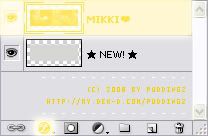
4. ทีนี้ไปลิเลือเลเยอร์รูป (อันบน)
ปุ่ม Effect (ปุ่มรูปัว f)
เลือ Stroke
5. Size : นารอบรูป่ะ
Position : เลือ Inside
{เลือ inside อาะทำให้ินเนื้อรูปไปบ้านะะ
แ่ถ้าเลือเป็น Outside อบะไม่เหลี่ยม แ่ะมนอ่ะ่ะ}
Color : เลือสีเลย่า
6. ไปที่ Drop Shadow
Opactity : ไม่บัับ่ะ แ่ให้ลลมาหน่อย
Distance : ให้เป็น 0
Size : อันนี้็ไม่บัับ่า
เลือปรับไ้ามวามเหมาะสม แ่ละรูป็ะเหมาะับ่า่าๆันไป
7. ทีนี้มอที่เลเยอร์พาเลทนะ
ะเห็นว่าที่เลเยอร์รูป ะมีปุ่มวลมที่้าในมีอัษรัว f อยู่ใ่ป่ะ
Alt ้าไว้ พร้อมันนั้น็ใ้เม้าส์
ิ้มึ้ไปที่ปุ่มลมๆนั่นแล้วลาลมาปล่อยในเลเยอร์อันล่า
ะไ้แบบภาพทาวามือ ... เป็นาร๊อบปี้เอฟเฟ็์่ะ
ันั้นเลเยอร์ล่าึมีเอฟเฟ็์เหมือนับเลเยอร์รูปที่เราไ้ทำไว้หมเลย
8. ลิเลือเลเยอร์บน แล้ว Ctrl + T
ปรับเอียๆหน่อยนึ ไป้านไหน็ไ้าม้อาร ... Enter
ทีนี้ไปลิเลืออีเลเยอร์ที่เหลือ Ctrl + T
ปรับเอียอี้า แล้ว Enter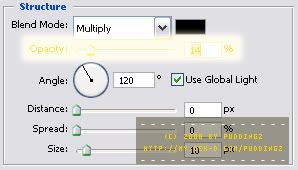
9. ลิเลือเลเยอร์บน ปุ่ม Effect
ไปที่ Drop Shadow
เลื่อน่า Opacity ให้่ำลมานิ
มันะไ้ไม่ลบอันล่าไ ^^
ผลลัพธ์็ออมาประมานี้่ะ
แ่เนื่อาทำออมาแล้วิว่ายัไม่ามเท่าที่วร
เลยทำรูปผลสำเร็อีอันมา้วย่า
เพิ่ทำเมื่อี้เลย
ที่ทำอันแรมันไม่่อยถูใ
ยัไ็ไปลอทำันเล่นๆู่า
วามรู้าบทนี้็สามารถนำไปประยุ์ไ้อีมามาย่ะ ^^
ัวอย่าเ่น เรื่อ Drop Shadow , าร๊อบ Effect เป็น้น

ความคิดเห็น